新闻中心
三分钟快速安装Joomla网站模板
作者 / 无忧主机 时间 2012-08-09 02:29:38
Joomla个人感觉对初学者来说是一个挑战。但joomla魅力是无法阻挡的,这是一款专门为中小企业量身的商务网站、家庭和个人网站的网站解决方案。它是一款国外著名的内容管理系统,joomla它属于企业入口网站(portal)类型,非常适合商业类型的网站选择使用。Joomla入门,首选从joomla安装、安装joomla模板开始,如何完整安装joomla,请您参考完美实战操作之joomla安装教程(完全安装版)”,本章节将详细讲解如何快速安装joomla模板。这是一个简单问题,但也是一个常见问题。
无忧主机(www.51php.com)小编今天就为大家介绍joomla模板安装,joomla安装模板的方法和wordpress安装主题的方法类似,都是可以直接把你将要安装的网站主题模板打包.zip格式,然后通过后台上传自解压完成安装工作。Joomla与wordpress不同的地方在于,一些复杂joomla模板中,会跟随这个模板想配套组件、插件,这个是要一起安装的,否则你安装的模板是有瑕疵的。那么如何快速的安装一个joomla模板类? 1、熟悉你将要安装的joomla模板 请把你的获得joomla模板解压到本地电脑,一般里面都会带说明,请去认真阅读,这是您顺利安装模板的一个捷径哦。模板作者一板都会对安装方法做一个说明。如下一个joomla模板安装包: 压缩包中几个文件夹功能作用如下:
Component:模板搜需要组件的
plugin:模板所需要的相关插件
Template:joomla模板文件
quickstart:这个是flash播放插件(很重要哦,不安装模板一些效果可能就无法显示哦)。
在这个几个文件夹下,都有一个压缩包,哈哈,那个就是我们等下要安装的东东咯。
2、开始安装joomla模板
熟悉了后,那么就开始安装吧。无忧主机(www.51php.com)在开头说了安装joomla的模板的方法和安装wordpress主题的方法很类似。如果你有兴趣,可以看看“无忧主机原创:一分钟安装wordpress主题方法”,在php虚拟主机中joomla安装模板块、组件、插件的方法也是这样的:
登录joomla后台——扩展——安装——选择上传组件/模板/插件安装压缩包——上传安装即可。请按照如下图所示,逐个安装模板、组件、插件。
压缩包中几个文件夹功能作用如下:
Component:模板搜需要组件的
plugin:模板所需要的相关插件
Template:joomla模板文件
quickstart:这个是flash播放插件(很重要哦,不安装模板一些效果可能就无法显示哦)。
在这个几个文件夹下,都有一个压缩包,哈哈,那个就是我们等下要安装的东东咯。
2、开始安装joomla模板
熟悉了后,那么就开始安装吧。无忧主机(www.51php.com)在开头说了安装joomla的模板的方法和安装wordpress主题的方法很类似。如果你有兴趣,可以看看“无忧主机原创:一分钟安装wordpress主题方法”,在php虚拟主机中joomla安装模板块、组件、插件的方法也是这样的:
登录joomla后台——扩展——安装——选择上传组件/模板/插件安装压缩包——上传安装即可。请按照如下图所示,逐个安装模板、组件、插件。
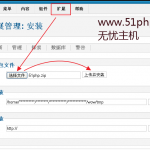 3、安装完毕后,在joomla后台使用新模板
在joomla后台指定新安装模板,操作方法:
Joomla后台——扩展——模板板块——选择模板名称——设为默认。模版完成安装。
3、安装完毕后,在joomla后台使用新模板
在joomla后台指定新安装模板,操作方法:
Joomla后台——扩展——模板板块——选择模板名称——设为默认。模版完成安装。
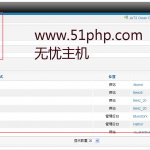 纯Linux环境下高端免备案【香港独立IP地址】 php空间,仅仅只需199元一年起。商务中国域名核心代理直销50元注册国际顶级域名
纯Linux环境下高端免备案【香港独立IP地址】 php空间,仅仅只需199元一年起。商务中国域名核心代理直销50元注册国际顶级域名
本文地址:https://www.51php.com/joomla/7204.html









